Kako provjeriti trajanje baterije povezanog Bluetooth uređaja na Windows 11
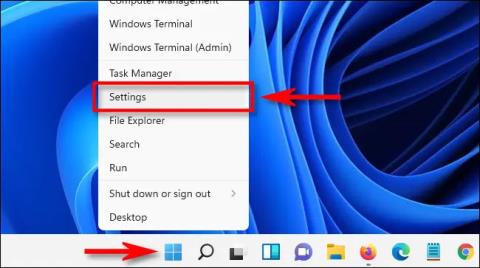
Obraćanje pozornosti na trajanje baterije ovih uređaja također je ključno kako bi se osiguralo da uporaba neće biti neočekivano prekinuta.
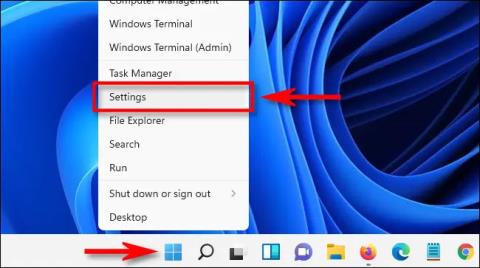
Periferni uređaji koji koriste Bluetooth vezu kao što su miševi, tipkovnice, zvučnici ili slušalice... Većina ih je opremljena uklonjivim baterijama ili punjivim baterijama. Stoga je također potrebno obratiti pozornost na trajanje baterije ovih uređaja kako se uporaba ne bi neočekivano prekidala.
U sustavu Windows 11 možete jednostavno provjeriti trajanje baterije povezanih Bluetooth uređaja uz samo nekoliko jednostavnih koraka. Međutim, treba napomenuti da svi periferni uređaji ne dopuštaju korisnicima provjeru baterije na Windows 11, ali to je prilično rijetko. Postupite na sljedeći način:
Prvo otvorite Windows aplikaciju Postavke pritiskom na kombinaciju tipki Windows + i . Ili također možete desnom tipkom miša kliknuti gumb Start na programskoj traci i odabrati " Postavke " iz skočnog izbornika.
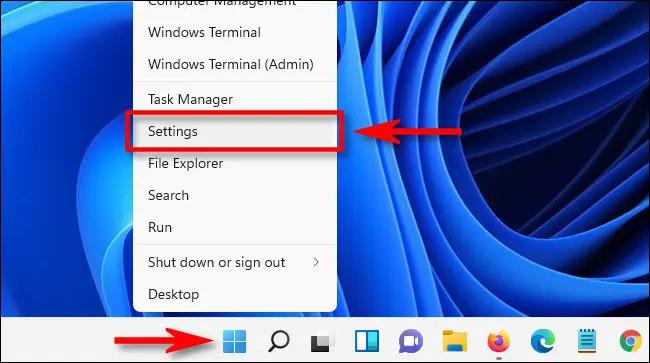
U sučelju postavki koje se otvori kliknite na " Bluetooth & uređaji " na popisu s lijeve strane.
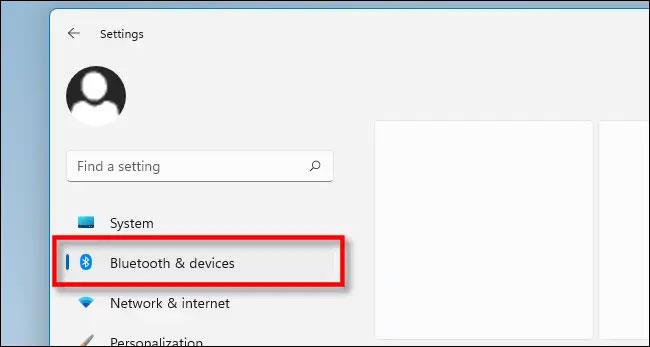
Na zaslonu postavki Bluetootha i uređaja, pogledajte odmah ispod naslova i vidjet ćete jednu ili više navedenih informacija koje predstavljaju Bluetooth uređaje koji su trenutno povezani na sustav. Ako vaš uređaj podržava prikaz trajanja baterije u postavkama, vidjet ćete ove informacije navedene odmah ispod naziva uređaja.
Na primjer : možete vidjeti da je postotak preostalog vijeka trajanja baterije povezanog Bluetooth miša na donjoj ilustraciji "59%", popraćeno odgovarajućom ikonom više od pola baterije.

Kao što je spomenuto, ako ovdje ne vidite trajanje baterije vašeg uređaja, vaš uređaj možda ne podržava ovu značajku. U tom slučaju pogledajte korisnički priručnik proizvođača o tome kako vidjeti preostali vijek trajanja baterije. Osim toga, neki Bluetooth uslužni programi također zahtijevaju instalaciju posebnih upravljačkih programa. Sretno!
Način rada kioska u sustavu Windows 10 način je za korištenje samo 1 aplikacije ili pristupanje samo 1 web mjestu s gostujućim korisnicima.
Ovaj će vam vodič pokazati kako promijeniti ili vratiti zadanu lokaciju mape Camera Roll u sustavu Windows 10.
Uređivanje hosts datoteke može uzrokovati da ne možete pristupiti Internetu ako datoteka nije pravilno izmijenjena. Sljedeći članak će vas voditi kako urediti datoteku hosts u sustavu Windows 10.
Smanjenje veličine i kapaciteta fotografija olakšat će vam njihovo dijeljenje ili slanje bilo kome. Konkretno, u sustavu Windows 10 možete grupno mijenjati veličinu fotografija uz nekoliko jednostavnih koraka.
Ako ne morate prikazivati nedavno posjećene stavke i mjesta iz sigurnosnih ili privatnih razloga, to možete jednostavno isključiti.
Microsoft je upravo izdao Windows 10 Anniversary Update s mnogim poboljšanjima i novim značajkama. U ovom novom ažuriranju vidjet ćete mnogo promjena. Od podrške za Windows Ink olovku do podrške za proširenje preglednika Microsoft Edge, izbornik Start i Cortana također su značajno poboljšani.
Jedno mjesto za kontrolu mnogih operacija izravno na paleti sustava.
U sustavu Windows 10 možete preuzeti i instalirati predloške grupnih pravila za upravljanje postavkama Microsoft Edgea, a ovaj će vam vodič pokazati postupak.
Dark Mode je sučelje s tamnom pozadinom u sustavu Windows 10, koje pomaže računalu uštedjeti energiju baterije i smanjuje utjecaj na oči korisnika.
Programska traka ima ograničen prostor, a ako redovito radite s više aplikacija, brzo bi vam moglo ponestati prostora za prikvačivanje više vaših omiljenih aplikacija.









